Sezione 7 gestione della copiatrice – TA Triumph-Adler DC 2130 Manuale d'uso
Pagina 158
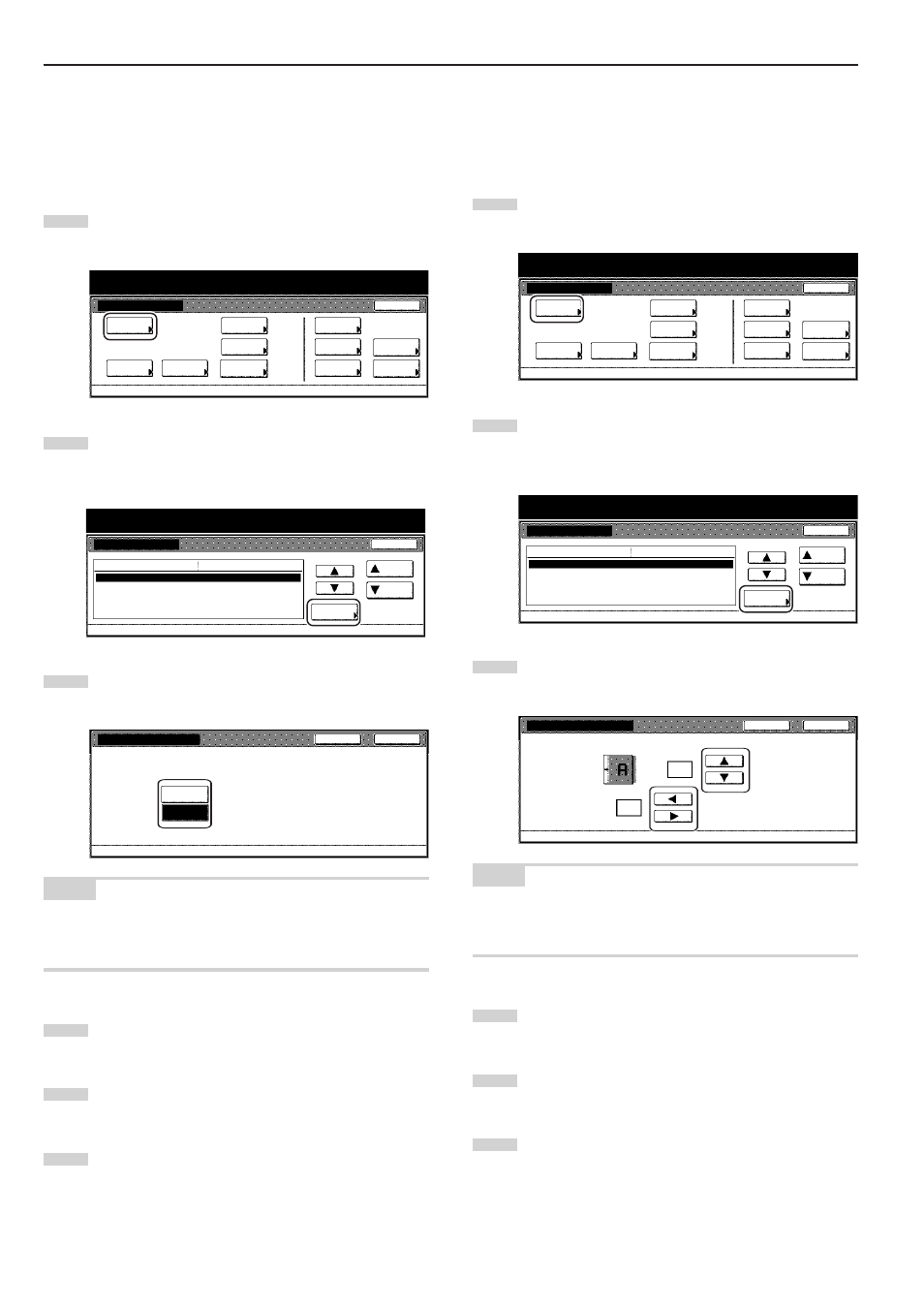
Sezione 7 GESTIONE DELLA COPIATRICE
7-50
Settaggio Default
Copia
default
Macchina
default
Linguaggio
Gestione
Fine
Hard disk
Management
Settaggio
bypass
Gestione
documenti
Registra
form orig.
Rapporto
stampe
Control.
contatore
Utente
Regolare
Settaggio Default/ Contatore
Retro
Chiuso
Scegliere modo default Rotazione Automatica, ON o OFF.
Rotazione automatica
Settaggio Default - Copia default
No
rotazione
Rotazione
Sort
Rotazione automatica
Larghezza margine default
Larghezza canc. default
Limite presettato
Sort : On
Rotazione
Sinis. 6mm 0mm
Bordo 6mm Centro 12mm
999 Setta
Copia default
Su
Giù
Cambia #
Chiuso
Settaggio Default
Default menu
Settaggio Modo
Settaggio Default/ Contatore
Settaggio Default
Copia
default
Macchina
default
Linguaggio
Gestione
Fine
Hard disk
Management
Settaggio
bypass
Gestione
documenti
Registra
form orig.
Rapporto
stampe
Control.
contatore
Utente
Regolare
Settaggio Default/ Contatore
Larghezza margine default
Retro
Chiuso
mm
mm
(0~18)
(0~18)
R e g o l a r e i m p o s t a z i o n e d i d e fa u l t d e l l a
l a r g h e z z a d e l .
Settaggio Default - Copia default
Pag. Fronte
6
0
Sinis.
Sort
Rotazione automatica
Larghezza margine default
Larghezza canc. default
Limite presettato
Sort : On
Rotazione
Sinis. 6mm 0mm
Bordo 6mm Centro 12mm
999 Setta
Copia default
Su
Giù
Cambia #
Chiuso
Settaggio Default
Default menu
Settaggio Modo
Settaggio Default/ Contatore
● Attivazione/Disattivazione della modalità di rotazione
automatica
Eseguire la seguente procedura per determinare se la modalità di
rotazione automatica debba essere o meno l’impostazione predefinita
per la modalità iniziale.
1
Visualizzare la schermata “Copia default”.
Vedere la sezione “(5) Accesso alle impostazioni predefinite
per la copia” a pagina 7-41.
2
Selezionare “Rotazione automatica” dall’elenco di
impostazioni riportato alla sinistra del pannello a sfioramento,
quindi premere il tasto “Cambia #”.
Verrà visualizzata la schermata “Rotazione automatica”.
3
Premere il tasto “Rotazione” se si desidera che la modalità di
rotazione automatica sia l’impostazione predefinita per la
modalità iniziale.
NOTA
Per uscire senza apportare modifiche all’impostazione visualizzata,
premere il tasto “Retro”. Il pannello a sfioramento tornerà alla
schermata visualizzata al punto 2.
4
Premere il tasto “Chiuso”. Il pannello a sfioramento tornerà
alla schermata visualizzata al punto 2.
5
Premere di nuovo il tasto “Chiuso”. Il pannello a sfioramento
tornerà alla schermata “Settaggio Default”.
6
Premere il tasto “Fine”. Il pannello a sfioramento tornerà alla
schermata del contenuto della cartella “Base”.
● Larghezza del margine
Per determinare il valore predefinito per posizione e larghezza dei
margini nella modalità margine, attenersi alla procedura riportata di
seguito.
1
Visualizzare la schermata “Copia default”.
Vedere la sezione “(5) Accesso alle impostazioni predefinite
per la copia” a pagina 7-41.
2
Selezionare “Larghezza margine default” dall’elenco di
impostazioni riportato alla sinistra del pannello a sfioramento,
quindi premere il tasto “Cambia #”.
Verrà visualizzata la schermata “Larghezza margine default”.
3
Premere il tasto “
O” o “P” e il tasto “
▲” o “▼”, secondo le
esigenze, per modificare i margini predefiniti e le relative
larghezze fino a ottenere le impostazioni desiderate.
NOTA
Per uscire senza apportare modifiche all’impostazione visualizzata,
premere il tasto “Retro”. Il pannello a sfioramento tornerà alla
schermata visualizzata al punto 2.
4
Premere il tasto “Chiuso”. Il pannello a sfioramento tornerà
alla schermata visualizzata al punto 2.
5
Premere di nuovo il tasto “Ciuso”. Il pannello a sfioramento
tornerà alla schermata “Settaggio Default”.
6
Premere il tasto “Fine”. Il pannello a sfioramento tornerà alla
schermata del contenuto della cartella “Base”.